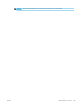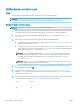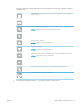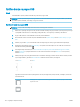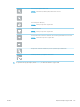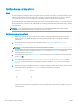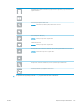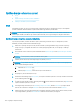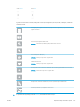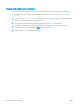HP PageWide Managed Color MFP E77650, E77660, P77940, P77950, P77960, P77440, Flow MFP E77650, E77660 - Uporabniški priročnik
Optično branje v omrežno mapo
Uvod
Tiskalnik lahko optično prebere datoteko in jo shrani v mapo v skupni rabi v omrežju.
OPOMBA: Pred optičnim branjem v omrežno mapo mora vaš skrbnik tiskalnika ali informacijski oddelek
uporabiti HP-jev vdelani spletni strežnik, da omogoči funkcijo in kongurira mape v skupni rabi.
Optično branje v omrežno mapo
OPOMBA: Za uporabo te funkcije se boste morda morali prijaviti v tiskalnik.
1. Dokument s sprednjo stranjo navzdol položite na steklo skenerja ali ga postavite s sprednjo stranjo navzgor
v podajalnik dokumentov in vodila papirja prilagodite tako, da se ujemajo z velikostjo dokumenta.
2. Na začetnem zaslonu na nadzorni plošči tiskalnika izberite Optično branje in izberite Optično branje v
omrežno mapo.
3. Določite ciljno mapo. Možnosti mape mora najprej kongurirati skrbnik tiskalnika.
● Za izbiro mesta mape, ki ga je skrbnik že nastavil, izberite Naloži pod Hitre in privzete nastavitve, nato
izberite mapo in potem možnost Naloži.
● Če želite določiti novo mesto mape, se dotaknite polja Poti mape, da odprete zaslonsko tipkovnico na
dotik, vnesite pot do mape in izberite gumb Enter . Če ste pozvani, vnesite uporabniške poverilnice,
in nato izberite možnost Shrani, da shranite pot.
OPOMBA: Za pot uporabite naslednjo obliko: \\server\folder, kjer "strežnik" pomeni ime
strežnika, ki gosti mapo v skupni rabi, „mapa“ pa ime mape v skupni rabi. Če je mapa ugnezdena
znotraj drugih map, vnesite vse potrebne dele poti da dosežete mapo. Na primer: \\server
\folder\folder
OPOMBA: Polje Poti mape ima morda predhodno določeno pot in ga ne bo mogoče urejati. V tem
primeru je skrbnik konguriral to mapo za skupni dostop.
4. Dotaknite se besedilnega polja Ime datoteke, da odprete zaslonsko tipkovnico na dotik nato vnesite ime
datoteke in izberite gumb Enter .
5. Za konguriranje nastavitev, kot so Vrsta datoteke in ločljivost, Strani izvirnika in Usmerjenost vsebine,
izberite Možnosti v spodnjem levem kotu in nato želene nastavitve v menijih Možnosti. Če ste pozvani za
vsako nastavitev izberite Končano.
6. Izbirni predogled: Za predogled dokumenta se dotaknite desnega podokna zaslona. Na levi strani podokna
za predogled lahko z gumboma Razširi in Skrči razširite in skrčite zaslon predogleda.
Gumb
Razširi Gumb Skrči
140 Poglavje 6 Optično branje SLWW